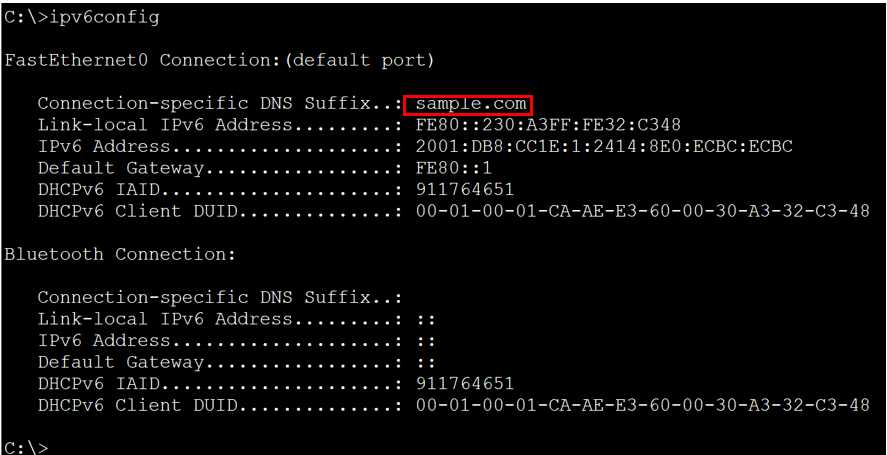このページで解説している内容は、以下の YouTube 動画の解説で見ることができます。
演習ファイルのダウンロード
ファイルは Packet tracer Version 8.2.0 で作成しています。古いバージョンの Packet Tracer では、ファイルを開くことができませんので、最新の Packet Tracer を準備してください。
ネットワークの構成を Packet Tracer で一から設定していくのは大変かと思います。「ダウンロード」ボタンから演習で使用するファイルのダウンロードができます。ファイルは、McAfee インターネットセキュリティでウイルスチェックをしておりますが、ダウンロードは自己責任でお願いいたします。
DHCPv6(ステートフルDHCPv6の設定)
ここでは、ステートフルDHCPv6を設定していきます。
ステートフルDHCPv6サーバには、ルータを使用します。ルータにDHCPv6を設定することで、DHCPv6サーバとして使用できます。
ネットワークの構成は、下図のとおりです。
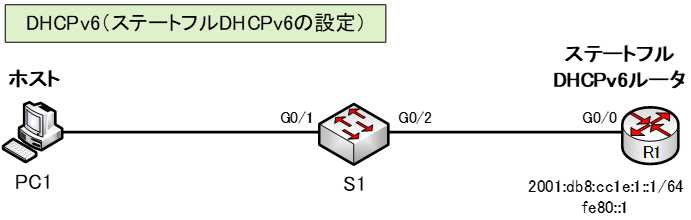
ステートフルDHCPv6では、下図のようにメッセージのやり取りを行います。
DHCPv6サーバは、IPv6アドレスの割り当てを管理します。これは、DHCPv4サーバと似ています。
ステートフルDHCPv6では、ルータは、ホストに対し、RAメッセージでデフォルトゲートウェイを取得して、追加の設定情報をステートフルDHCPv6サーバ(払い出しを管理する)から取得するように通知します。
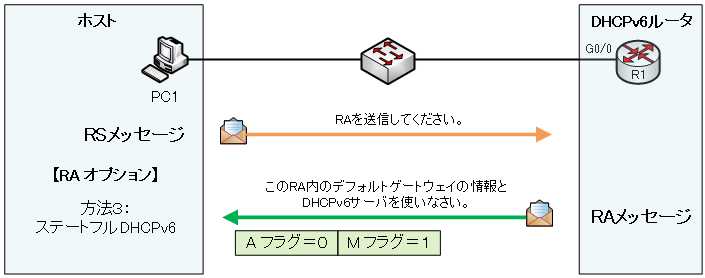
RAメッセージ内のは「O=0」「M=1」フラグで、ステートフルDHCPv6サーバを使用することを提示します。
ステートフルDHCPv6の設定
ルータをステートフルDHCPv6サーバとして設定します。
1.IPv6ルーティングを有効化します。
ルータがRAメッセージを送信するようにします。
R1(config)#ipv6 unicast-routing
2.DHCPv6プール名を定義します。
R1(config)#ipv6 dhcp pool IPV6-STATEFUL
R1(config-dhcpv6)#
3.DHCPv6プールの内容を設定します。
ここでは、ドメイン名を設定することにします。
IPv6アドレス、DNSサーバアドレス、ドメイン名を提供するようにします。
R1(config-dhcpv6)#address prefix 2001:deb:cc1e:1::/64
R1(config-dhcpv6)#dns-server 2001:db8:cc1e:1::a
R1(config-dhcpv6)#domain-name sample.com
R1(config-dhcpv6)#exit
R1(config)#
4.DHCPv6プールをインターフェイスに関連づけます。
インターフェイスでステートフルDHCPv6を有効化して、作成したDHCPv6プールをインターフェイスに関連づける必要があります。
・ipv6 nd managed-config-flag
このコマンドにより、Mフラグが1に設定されます。
・ipv6 nd prefix default no-autoconfig
このコマンドで、Aフラグが1から0に変更します。Aフラグは、1のままにもできます。それは、Windowsなどの一部のOSでは、SLAACを使用してGUAを生成するからです。
Aフラグを0にすることで、ホストがSLAACを使用してGUAを生成しないようにします。
・ipv6 dhcp server
「ipv6 dhcp server」コマンドで、DHCPv6プールをインターフェイスにバインドします。
R1(config)#int g0/0
R1(config-if)#ipv6 nd managed-config-flag
R1(config-if)#ipv6 nd prefix default no-autoconfig ←PTでは指定できません。
R1(config-if)#ipv6 dhcp server IPV6-STATEFUL
ルータは、G0/0インターフェイスで、DHCPv6要求に応答できるようになります。
動作確認
PC1の「IP Configuration」をクリックします。
「IPv6 Configuraration」の「Automatic」をクリックして、IPv6情報を自動取得します。
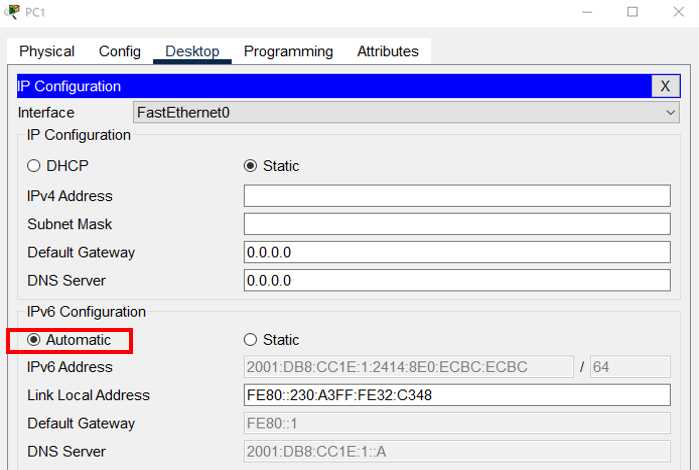
グローバルユニキャストアドレス(GUA)、デフォルトゲートウェイ、DNSサーバアドレスのIPv6情報を取得していることが確認できます。
「Comand Prompt」で以下のコマンドを実行します。
C:>ipv6config
下図の赤枠のようにドメイン名が確認できます。